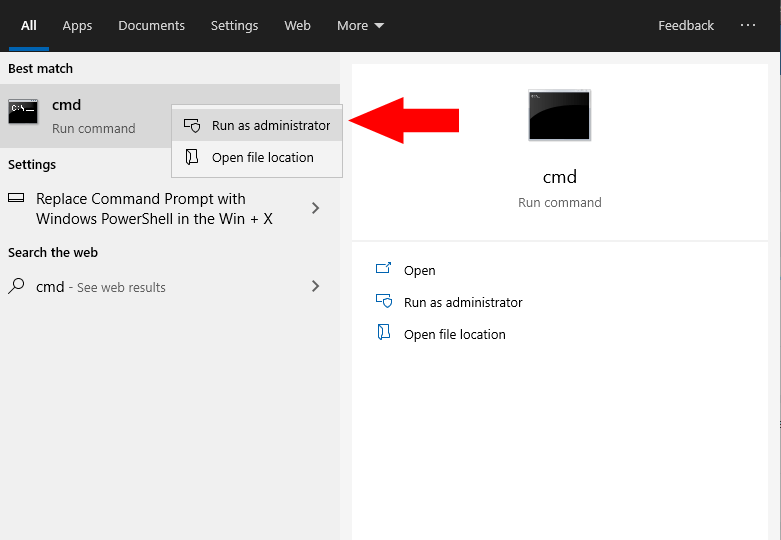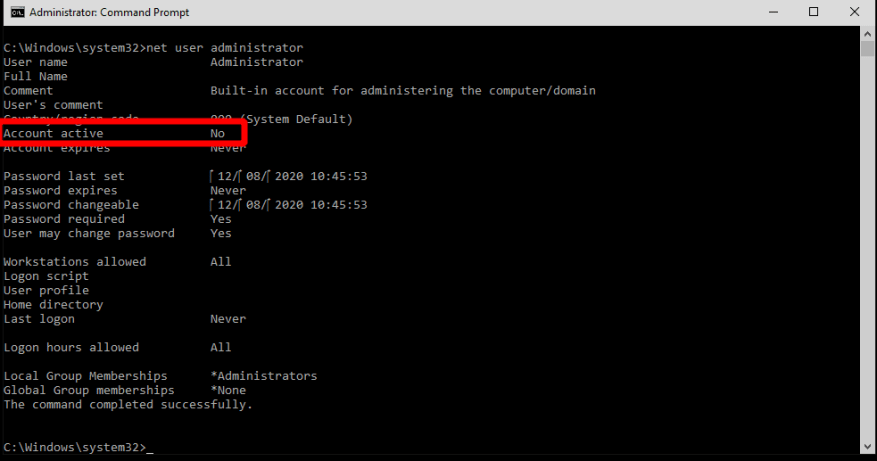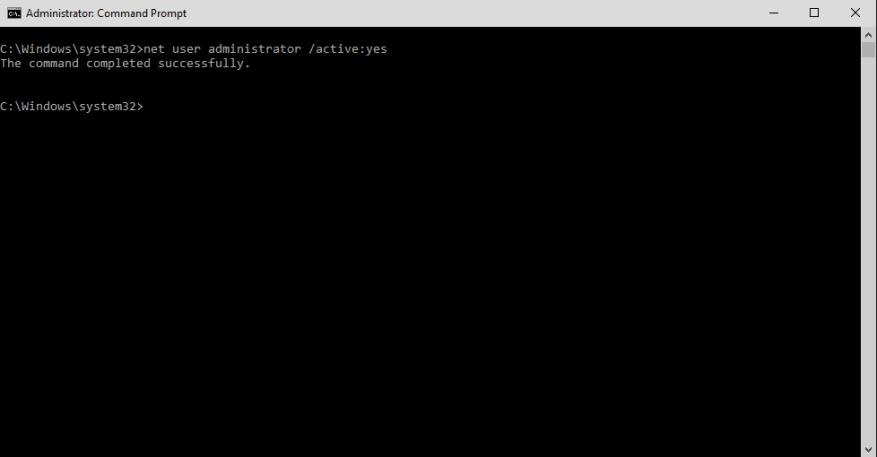Windows 10 wird mit einem standardmäßigen Administratorkonto geliefert, das anstelle eines regulären Benutzerkontos verwendet werden kann, wenn Sie administrative Änderungen vornehmen. Das Konto ist standardmäßig deaktiviert.
Der einfachste Weg, das Administratorkonto zu aktivieren, ist über die Eingabeaufforderung. Starten Sie die Eingabeaufforderung über das Startmenü (suchen Sie nach „cmd“). Klicken Sie mit der rechten Maustaste auf das Suchergebnis und wählen Sie „Als Administrator ausführen“.
Geben Sie als Nächstes „net user administrator“ in die Eingabeaufforderung ein und drücken Sie die Eingabetaste. Sie sollten eine Liste mit Daten sehen – wenn Sie sich die Zeile „Konto aktiv“ ansehen, sollte das Konto inaktiv sein.
Geben Sie zum Aktivieren „net user administrator /active:yes“ ein und drücken Sie die Eingabetaste. Führen Sie den vorherigen Befehl erneut aus, um die Änderung zu bestätigen.
Wenn das Konto aktiviert ist, können Sie jetzt über den Anmeldebildschirm darauf zugreifen. Sie können sich als Administrator anmelden, um Probleme mit Ihrem eigenen Konto oder anderen Administratoren auf dem Computer zu beheben.
Es empfiehlt sich, den Standardadministrator zu deaktivieren, wenn er nicht benötigt wird, um Sicherheitsrisiken zu mindern. Wiederholen Sie dazu den obigen Vorgang und ersetzen Sie den zweiten Befehl durch „/active:no“.
FAQ
Wie aktiviere oder deaktiviere ich das Standardadministratorkonto in Windows 7?
Aktivieren oder deaktivieren Sie das standardmäßige Administratorkonto. In Vista und Windows 7 ist das Administratorkonto standardmäßig deaktiviert. Dieses Konto kann durch Ausführen des folgenden Befehls an der Eingabeaufforderung für Administratoren mit erhöhten Rechten aktiviert werden. Siehe So öffnen Sie eine Eingabeaufforderung mit erhöhten Rechten.
Wie aktiviere ich das integrierte Administratorkonto in Windows 10?
Aktivieren Sie das integrierte Administratorkonto in Windows. Zuerst müssen Sie eine Eingabeaufforderung im Administratormodus öffnen, indem Sie mit der rechten Maustaste klicken und „Als Administrator ausführen“ auswählen (oder die Tastenkombination Strg+Umschalt+Eingabe aus dem Suchfeld verwenden). Beachten Sie, dass dies in allen Windows-Versionen gleich funktioniert.
Wie ändere ich den Status des Administratorkontos in Windows 10?
Schritt 1: Drücken Sie Windows + R, um das Run-Fenster aufzurufen.Schritt 2: Geben Sie gpedit.msc ein und drücken Sie die Eingabetaste, um den Editor für lokale Gruppen zu öffnen. Schritt 3: Navigieren Sie zu Computerkonfiguration > Windows-Einstellungen > Sicherheitseinstellungen > Lokale Richtlinien > Sicherheitsoptionen. Schritt 4: Doppelklicken Sie im rechten Bereich auf die Richtlinie Konten: Status des Administratorkontos.
Wie finde ich die Eigenschaften des Administratorkontos in Windows 10?
Wenn das Fenster Computerverwaltung geöffnet wird, erweitern Sie System Tools > Local Users and Groups > Users . Doppelklicken Sie im rechten Bereich auf das Administratorkonto. Es öffnet sein Eigenschaftenfenster.
Wie aktiviere ich das Administratorkonto in Windows 7?
In Vista und Windows 7 ist das Administratorkonto standardmäßig deaktiviert. Dieses Konto kann durch Ausführen des folgenden Befehls an der Eingabeaufforderung für Administratoren mit erhöhten Rechten aktiviert werden. net user administrator /active:ja. Siehe So öffnen Sie eine Eingabeaufforderung mit erhöhten Rechten.
Wie deaktiviere ich das Administratorkonto im Microsoft Management Center?
Öffnen Sie MMC und wählen Sie dann Lokale Benutzer und Gruppen aus. Klicken Sie mit der rechten Maustaste auf das Administratorkonto und wählen Sie dann Eigenschaften aus. Das Fenster Administratoreigenschaften wird angezeigt. Deaktivieren Sie auf der Registerkarte Allgemein das Kontrollkästchen Konto ist deaktiviert.
Wie erhalte ich Hilfe zum Administratorkonto unter Windows?
Wenn Sie Hilfe zum Administratorkonto auf Ihrem eigenen PC benötigen, versuchen Sie es auf einer dieser Seiten: Melden Sie sich als Administrator an. Löschen Sie ein Konto namens „Administrator“. Benutzerkontensteuerung Dieses Konto wird verwendet, wenn Sie sich im Überwachungsmodus beim System anmelden oder wenn Sie Hinzufügen von Skripts zum Durchlauf auditUserconfiguration. Aktivieren des integrierten Administratorkontos
Wie aktiviere oder deaktiviere ich den Standardadministrator in Windows 10?
Bitte befolgen Sie die Schritte, um den Standardadministrator auf dem PC zu aktivieren. Öffnen Sie das Startmenü und geben Sie CMD ein. Klicken Sie nun mit der rechten Maustaste darauf und klicken Sie auf Als Administrator ausführen. Geben Sie den folgenden Befehl ein, um den versteckten Administrator zu aktivieren: net user administrator /active:yes. Starten Sie den PC neu und versuchen Sie dann, sich beim Administratorkonto anzumelden.
Wie aktualisiere ich in Windows 10 vom Benutzer zum Administrator?
Drücken Sie Windows+R, um das Dialogfeld „Ausführen“ zu öffnen, geben Sie „netplwiz“ ein und drücken Sie Strg+Shift+Enter, um es mit Administratorrechten zu starten. Wenn die Eingabeaufforderung zur Benutzerkontensteuerung angezeigt wird, wählen Sie „Ja“. Wählen Sie im Fenster „Benutzerkonten“ das Konto aus, das Sie vom Benutzer zum Administrator hochstufen möchten, und wählen Sie „Eigenschaften“.
Wie ändere ich den Benutzerkontotyp in Windows 10?
Drücken Sie die Windows-Taste + X, um das Hauptbenutzermenü zu öffnen, und wählen Sie Systemsteuerung. Klicken Sie auf Kontotyp ändern. Klicken Sie auf das Benutzerkonto, das Sie ändern möchten. Klicken Sie auf Kontotyp ändern.
Wie ändere ich das Administratorkonto in Windows 10?
Damit Sie das Administratorkonto ändern und ein Familienmitglied hinzufügen können, müssen Sie als Administrator angemeldet sein. Führen Sie die folgenden Schritte aus, um ein Benutzerkonto zu ändern. Drücken Sie die Windows-Taste + X, um das Hauptbenutzermenü zu öffnen, und wählen Sie Systemsteuerung. Klicken Sie auf Kontotyp ändern.